
いままで、いろいろなマウスを試してきました(普通のマウス、ゲーミングマウス、トラックパッド、3Dマウス等)
「トラックボール」に関してはここ数年使っていなかったのですが、ロジクールから「トラックボールマウス」の最新版である「ERGO M575」が発売されたので早速購入して使ってみました。
あのひろゆきさんがもトラックボール愛好者でロジクールのフラッグシップトラックボールMX ERGOを使っています。
MacとWindowsで1ヶ月ほど試した結果、「ERGO M575」は普通のマウスと同等に使えますし、質感も高く非常に満足できるものでした。
ただし、トラックボールを使用するにはコツが必要ですし、デメリットもありますのでこの記事で紹介したいと思います。
またM575は同じ性能の商品でもカラーにより保証期間が違うなどの仕様違いがありますので購入の際には注意が必要です。
ハイコストパフォーマンスモデル(5ボタン)
フラッグシップモデル(8ボタン)
トラックボールマウスの特徴

普通のマウスは、カーソルを移動させるためにマウス自体を移動させるが、
トラックボールマウスでは、直径44mmのボール(M575の場合)を回転させるだけでカーソルをコントロールできる。
- つまりマウス自体を動かす必要がない。
- 動かすスペースもいらない。
- マウスパッドも不要です。
Logicool ERGO M575のように「親指」でボールを回転させるタイプと、「人差し指」で回転させるタイプ(エレコムM-DPT1MRBK 等)がある。


親指タイプ
人差し指タイプ
トラックボールマウスのメリット・デメリット

トラックボールマウスのメリット
- マウス自体を動かす必要がない(手・腕・肩が楽)
- いつも同じ位置にあるので、キーボードとマウス間の移動にムダがない
- マウスを動かすスペースが必要ない(マウスパッドも必要ない)
- いつも(普通のマウスやトラックパッド等)と違う操作なので楽しい
ボールを転がすのはなぜだか楽しく・心地よく感じます。
トラックボールマウスのデメリット
- 正確なカーソルコントロールにはある程度時間(コツ)が必要
- 慣れないと親指が疲れる
- 4K以上のモニタで使う場合や、ソフト(細かい作業)によっては使いづらい場合がある(テクニックが必要)
個人的にはPhotoshop・Illustrator・3D CADソフトなどは普通のマウスを使います。
ロジクール トラックボールM575の特徴・感想
ロジクール トラックボールM575の特徴

- 10年ぶりにアップデートされた最新モデル。
- 最適な傾斜角度で、自然に快適に使用できる。
- 幅広い手の大きさにフィット。
- 2000DPIという高精度なトラッキング性能。
- 2種類の無線接続が可能(①Bluetooth②付属のレシーバーによる接続)
- WindowsとMacで利用可能。
- 5ボタン。Logicool Options(無料)で、ボタン操作のカスタマイズが可能。
- 基本的に親指でトラックボールを操作する仕様。
- ボールの直径は44mm。簡単に取り外してクリーニングできる。
- カラーは3種類(オフホワイト・グラファイト・ブラック)
- 保証期間は、オフホワイト・グラファイトは2年間。ブラックは1年間となっています。
ロジクール トラックボールM575を使ってみた感想
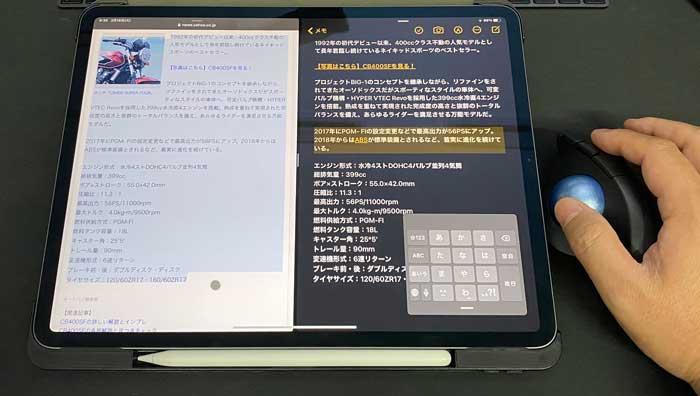
私は、ブラック(保証は1年間)を購入しました。
ただし、おすすめは「オフホワイト」か「グラファイト」です。
私はあまり考えずに「ブラック」を選んでしまいましたが、「オフホワイト」か「グラファイト」なら、ほんの数百円の価格差で保証が「2年間」になります。
なので、長く使いたい方は、そちらを検討されることをおすすめします
実際に使ってみると?
- M575を実際に使ってみると、非常に手に馴染むデザインで、クリックやホイールの感触もいいです。
- 肝心のトラックボールはスムーズにストレスなく動くので正確にカーソル位置を決めることができます。
- Windows11、MacOs Sonomaどちらでも使えました(Bluetoothで簡単接続)
- 専用ソフトをインストールしなくても使えましたが、Logicool Options(無料)をインストールすればボタンのカスタマイズなど詳細設定が可能です。
- WindowsもMacも4Kモニターで使っています。ボールを3度回転させると画面の端から端に移動できるくらいに設定すると、一番使いやすいです。
- 親指でのトラックボールコントロールは数日間ほどで慣れます(最初は親指が疲れます)
- 1週間もすれば、普通のマウスと同様の操作が可能になりました。
- さらに、iPadでも使えます(iPadOS 13.4以降)。
→詳しくはAppleのiPadでBluetooth対応のマウスやトラックパッドを使う公式ページ参照。 - iPadで使用する場合、カーソル(ポインタ)は矢印ではなく「○」です。また画面の要素で変わります(テキスト上なら「|」になるなど)
- マウスでもジャスチャなどが利用でき違和感なく使えます(例えば、右上部画面外にカーソルを動かしてコントロールセンター呼び出しなど)
- iPadでマウスを使えば、文字選択やコピー&ペーストなどの作業もはかどり、ノートパソコンの用に使えます。
- iPadを使う環境は、マウス自体を動かしにくい場合が多いので、ボールだけで操作できるトラックボールは相性がいいです。
- 音声入力も実用レベルになっているので、iPad+トラックボールで文書作成などの業務はこなせす。
トラックボールの使い分けとコツ
個人的なマウスの使い分け

個人的にトラックボールは、リラックスしながらのパソコン作業全般や、キーボードとマウスを行き来するような文章入力などの時に一番重宝しています。
逆に、緻密なカーソル操作を必要とするグラフィックやドロー系のソフト(Illustrator・Photoshop)やCADソフトは普通の光学マウスを使います。
カーソル操作の正確性でいうと、「トラックパッド」→「トラックボール」→「普通の光学マウス」の順番で良くなるイメージです。
個人的なトラックボールのコツ

個人的なトラックボール操作のコツは以下となります。
- クリックする瞬間は親指を少し浮かすとカーソルがズレたりせず正確にクリックできる。
- 4K以上など大画面で使う場合は、スワイプのようにトラックボールを転がす操作も有効。
- 親指が慣れないうちは、人差し指で操作してみるのもいい(M575は、個人的には人差し指でも操作可能です→細かい作業時に使っています)
- トラックパッドと併用することでさらに快適に使える(カーソル移動は右手のトラックボール、クリックは左手のトラックパッドなど)
ロジクールトラックボールまとめ

- トラックボールはボールだけでカーソルが動かせるので、手首・腕・肩などの負担を減らせる。
- マウス自体は動かさないので、キーボード・マウス間の移動にムダがない(マウスパッドもいらない)
- ロジクールのM575は形状や精度・接続方法がアップデートされ、通常のマウスの代替えとして十分使える。
- ロジクールのM575は、クリックやホイールを回す感触など品質感が高い。
- ロジクールのM575は、Windows11とMac(Sonoma)両方で快適に使えるので便利。
- クリック時に親指を少し浮かすなどのコツをつかめば、心地よく使える。
- さらに、トラックパッドと併用するとさらに快適に使えるのでおすすめです。
- iPadで使えば、文字選択やコピー&ペーストなどが楽になりノートパソコンのように使える。
- 購入時の注意点として、ERGO M575は、カラーにより保証期間が異なる点があげられる。
→仕様詳細や価格の確認はロジクールストアで確認できます。
ロジクールのM575は非常に完成度が高いです。
いままで使ってきた方の代替えはもちろん、初めての方でも十分使いこなせると思います。
Bluetooth接続もでき、通常のマウスやトラックパッドなどとも併用できますので、様々な使い方ができると思います。
私の場合、通常のマウスも併用しているわけですが、何故かボールをコロコロするのがなぜか楽しくて、トラックボールの使用比率が高くなっています。
価格も抑えられているので気になる方はぜひお試しください。
最後までお読みいただきありがとうございました。
ハイコストパフォーマンスモデル(5ボタン)
フラッグシップモデル(8ボタン)






コメント